Kako napraviti jednu stranicu pejzaž u riječi
Microsoft Ured Microsoft Word Ured Junak Riječ / / May 24, 2020
Ažurirano dana
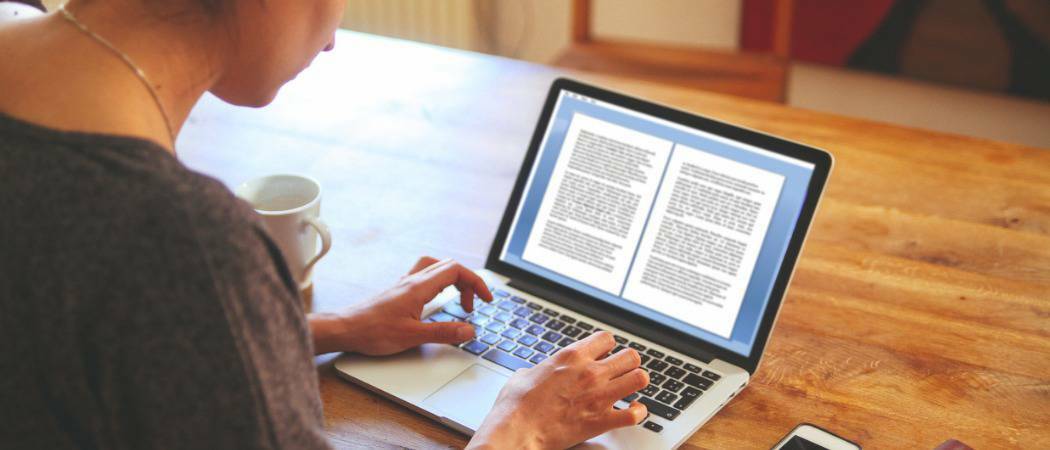
Ako stvarate Wordov dokument s više izgleda stranice, preporučujemo da jednu stranicu napravite pejzaž. Evo kako.
Prilikom izrade Word dokumenata dostupne su vam dvije mogućnosti izgleda stranice - pejzažni ili portretni. Portretni je način zadana opcija, ali ako želite tekst staviti po strani, umjesto toga možete se prebaciti na pejzažni način.
Ako želite upotrebljavati obje vrste izgleda u Wordu, morat ćete upotrijebiti nekoliko zaokruživanja upotrebom prijeloma odjeljaka i Wordovih opcija oblikovanja stranica da biste to učinili. Evo kako.
Izrada krajolika cijele stranice
Ako imate jednu stranicu koja sadrži tekst ili slike koje želite prebaciti u pejzažni način, trebat će vam da biste umetnuli prijelom odjeljka, a zatim promijenite opcije oblikovanja stranice kako biste omogućili upotrebu pejzažnog načina na jednom stranica.
Za početak pronađite stranicu koju želite promijeniti u pejzažni prikaz, a zatim stavite treptajući pokazivač na sam početak stranice. Klikni na
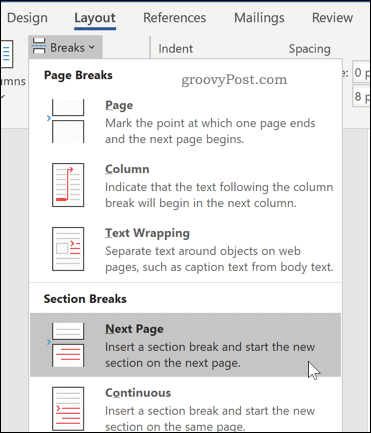
To će umetnuti prijelom odjeljka i gurnuti vaš tekst na novu stranicu.
Dok ste u raspored izbornika, kliknite na Orijentacija> Pejzaž. Ovo će trenutnu stranicu i sve sljedeće stranice prebaciti u pejzažni način.
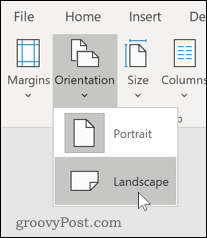
Sada ćete morati preostale stranice vratiti u portretni način. Pomaknite se prema dolje do sljedeće stranice, a zatim na samom početku stranice pritisnite da biste smjestili treptajući kursor.
Slijedit ćemo sličan postupak kao prije prijelaza tih stranica u portretni način - u modulu raspored izbornika, kliknite pauze, zatim pritisnite SljedećiStranica umetnuti prijelom odjeljka.
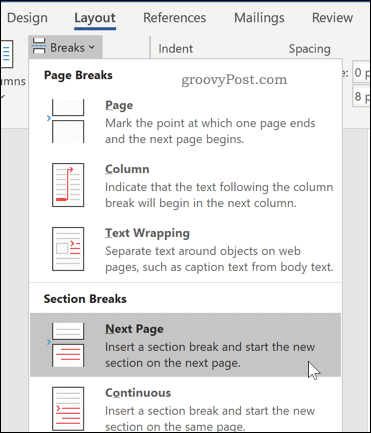
Kliknite na Orijentacija> Portret za prebacivanje stranice u način portreta.
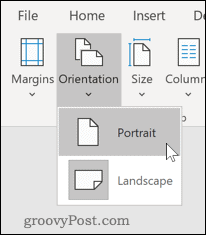
Sada biste trebali imati jednu jedinu pejzažnu stranicu, a sve ostale stranice će ostati u portretnom načinu.
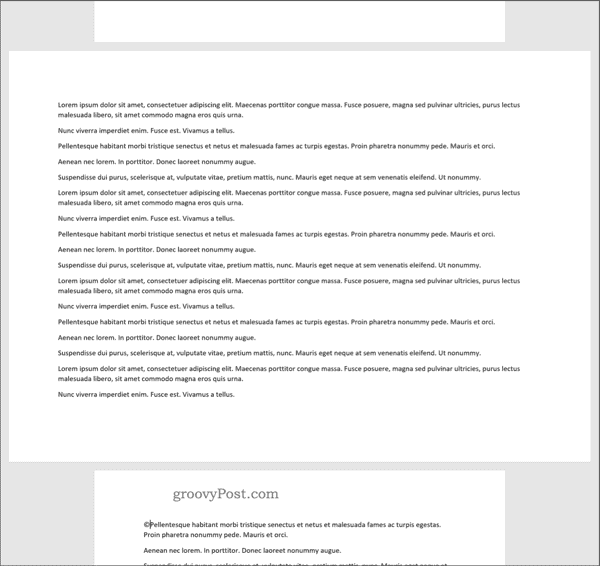
Izrada određenog tekstualnog pejzaža
Ako ne želite da se sav tekst na vašoj stranici prikazuje na pejzažnoj stranici, možete odlučiti napraviti pejzažnu stranicu koja sadrži samo određeni tekst.
Da biste to učinili, započnite s označavanjem teksta koji želite da se pojavi na stranici pejzaža.
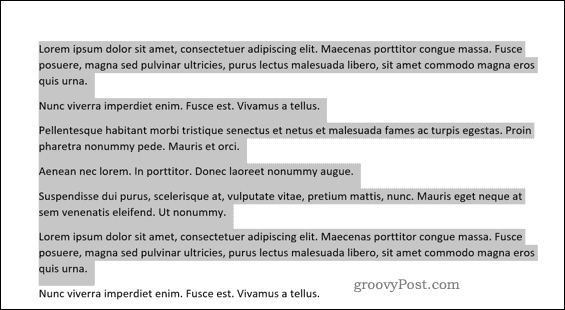
U raspored izbornika, kliknite na margine, zatim odaberite Prilagođene marže… opcija pri dnu padajućeg izbornika.
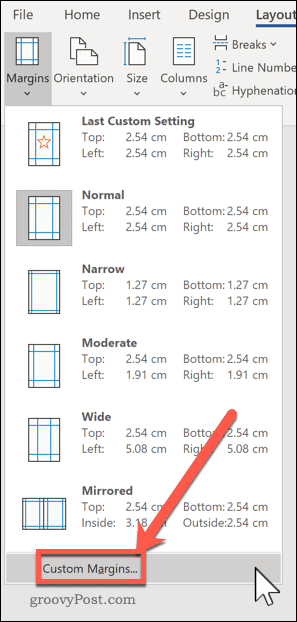
U Podešavanje stranice kliknite prozor pejzaž opcija u margine ispod kartice Orijentacija odjeljak.
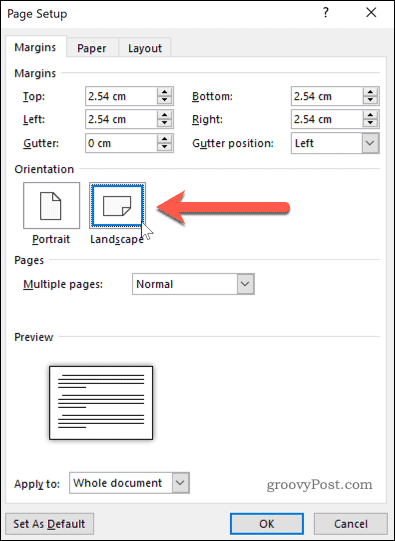
U Prijaviti se okvir, odaberite Odabrani tekst.
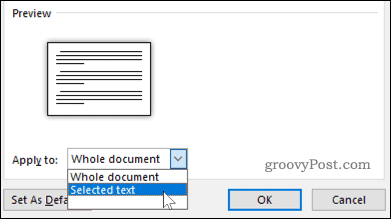
Klik u redu za potvrdu odabranih postavki
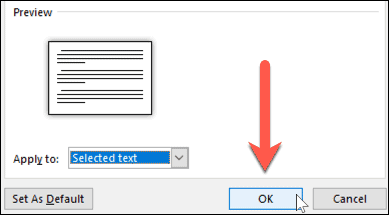
Sada biste trebali imati pejzažnu stranicu koja samo sadrži tekst koji ste prethodno istaknuli, stvarajući prekid odjeljka koji koristi drugačiji izgled stranice na ostatak vašeg Word dokumenta.
Ovom metodom možete okrenuti cijeli pejzaž stranice - da biste to učinili, odaberite sav tekst na stranici prije nego što započnete i ponovite gore navedene korake da biste dovršili promjenu.
Formatiranje Microsoft Word dokumenata
Sada kada znate kako u Wordu napraviti pejzaž s jednom stranicom, možete početi stvarati dokumente s onoliko kombinacija pejzažnih i portretnih stranica koliko želite. Ovdje se uči kako preurediti stranice u programu Word možda će vam možda dobro doći.
Ako tražite druge načine kako dalje poboljšati svoje Wordove dokumente, zašto ne naučiti kako to učiniti umetnite Excel tablicu u Word. Ako želite akademske dokumente, to želite stvorite tablicu sadržaja u programu Word kako biste organizirali svoj dokument.
Što je osobni kapital? 2019. pregled, uključujući kako ga koristimo za upravljanje novcem
Bilo da prvo započinjete s ulaganjem ili ste iskusni trgovac, Personal Capital ima za svakoga ponešto. Evo pogleda na ...
